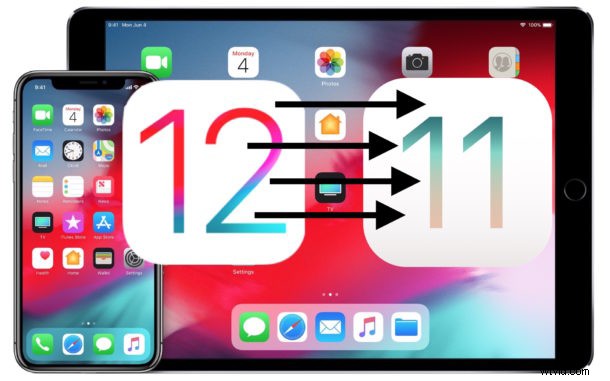
Pokud jste si stáhli a nainstalovali iOS 12 do svého iPhonu nebo iPadu a nyní z nějakého důvodu litujete, že jste to udělali, možná není podporována kritická aplikace nebo nějaký jiný závažný problém se zastavením hry, pak se vám uleví, když budete vědět, že můžete přejít na nižší verzi. iOS 12 zpět na iOS 11.4.1 na omezenou dobu. Přechodem na nižší verzi efektivně odeberete iOS 12 z iPhonu nebo iPadu a umístíte zpět do zařízení předchozí stabilní sestavení iOS.
Při pokusu o downgrade existuje určité riziko, většinou jde o riziko ztráty dat. Pokud nemáte vytvořené adekvátní zálohy iOS zařízení, můžete trvale ztratit svá data. Navíc zálohy vytvořené z iOS 12 nelze obnovit na iOS 11, takže pokud nemáte k dispozici zálohu kompatibilní s iOS 11, budete nuceni nastavit zařízení, které je downgradováno, jako nové, a v tomto procesu ztratíte veškerá data. Neberte to na lehkou váhu, takže si buďte jisti, že vaše záloha iOS je dostatečná k tomu, abyste zabránili ztrátě dat.
Požadavky na přechod z iOS 12 na nižší verzi
K úspěšnému přechodu na nižší verzi z iOS 12 budete potřebovat:
- Mac nebo Windows PC s nejnovější verzí iTunes (iTunes 12.8 nebo iTunes 12.6.5)
- Připojení k internetu
- Kabel USB
- Soubor firmwaru iOS 11.4.1 IPSW pro zařízení, které chcete přejít na nižší verzi
- Zálohy vytvořené z iOS 11.4.1 a z iOS 12
Důležitá poznámka o zálohách :Měli byste mít vytvořenou nedávnou zálohu z doby, kdy iPhone nebo iPad používaly iOS 11 dříve (před aktualizací na iOS 12), protože nemůžete obnovit zálohu iOS 12 na zařízení se systémem iOS 11.4.1 . Pokud vaše jediná nedávná záloha pochází z iOS 12, iPhone nebo iPad se buď zasekne na iOS 12, nebo budete muset zařízení resetovat a vymazat z něj všechna data, abyste mohli přejít na nižší verzi a přijmout tuto ztrátu dat, protože by nebylo možné obnovit data pomocí zálohy iOS 12. Neberte zálohy na lehkou váhu. Pokud máte jakékoli pochybnosti o svých zálohách nebo o kterémkoli z těchto procesů, nepokoušejte se zařízení downgradovat.
Stav podpisu iOS 11.4.1 :Příležitost pro downgrade z iOS 12 na iOS 11.4.1 pravděpodobně nebude otevřena dlouho a záleží na tom, zda Apple podepisuje soubory firmwaru iOS 11.4.1 IPSW nebo ne. V případě zájmu se můžete dozvědět, jak zkontrolovat stav podpisu IPSW zde. Jakmile firmware přestane být podepsaný, downgrade nebude možný a jakmile na iOS 12 budete moci aktualizovat pouze na budoucí pozdější verze.
Jak přejít na nižší verzi iOS 12
Před zahájením tohoto procesu budete chtít zálohovat svůj iPhone nebo iPad, pro případ, že by se něco pokazilo. Pokud již máte k dispozici nedávnou zálohu iOS 11.4.1 a nechcete znovu zálohovat, když je spuštěn iOS 12, je to vaše rozhodnutí. Zálohovat můžete na iCloud nebo iTunes nebo obojí.
Pokud zálohujete zařízení iOS 12 pomocí iTunes, nezapomeňte zálohu iOS 11.4.1 archivovat prostřednictvím předvoleb iTunes, aby nově vytvořená záloha nepřepsala tu starou.
Klademe důraz na důležitost zálohování, protože ztráta dat je trvalá a nenapravitelná, a proto je naprosto nezbytné mít před začátkem zálohování vašeho iPhonu nebo iPadu. Neexistence adekvátních záloh může mít za následek trvalou ztrátu dat, byli jste varováni.
- Máte problém se zálohováním iOS? Pokud ne, udělejte to jako první
- Dále si stáhněte iOS 11.4.1 IPSW pro svůj konkrétní model iPhone nebo iPad, musíte mít soubor IPSW, který přesně odpovídá modelu vašeho zařízení
- Umístěte nově stažený soubor .ipsw pro iOS 11.4.1 na snadno dostupné místo, například na plochu nebo složku Dokumenty
- Spusťte iTunes v počítači
- Pomocí USB kabelu připojte iPhone, iPad nebo iPod touch se systémem iOS 12 k počítači s iTunes
- V iTunes vyberte připojený iPhone / iPad a poté přejděte do sekce Souhrn pro dané zařízení
- Na obrazovce s přehledem zařízení vyhledejte část s možnostmi Aktualizovat a Obnovit a poté se stisknutou příslušnou klávesou proveďte následující:
- Mac iTunes:podržte OPTION a klikněte na tlačítko „Aktualizovat“
- Windows iTunes:podržte SHIFT + klikněte na tlačítko „Aktualizovat“
- Přejděte a vyberte soubor IPSW iOS 11.4.1, který byl stažen dříve, a zahajte proces obnovení
- Obrazovka iPhonu / iPadu zčerná a nakonec se před dokončením několikrát restartuje. Během přechodu na nižší verzi nezasahujte do zařízení
Po dokončení procesu downgradu bude zařízení znovu spuštěno zpět do iOS 11.4.1. Úspěšně jste odebrali iOS 12 z iPhonu nebo iPadu a vrátíte se k předchozí verzi.
Pokud z jakéhokoli důvodu tento přístup selže, můžete buď obnovit zpět do iOS 12 prostřednictvím iTunes, nebo použít režim DFU a zkusit to znovu.
Přešli jste na nižší verzi a odebrali jste iOS 12 ze svého iPhonu nebo iPadu? Proč? Podělte se o své zkušenosti a myšlenky v komentářích níže.
